この度、サーバーを移転しました。
移転にあたり現時点での最速の移転方法をまとめましたのでメモ代わりに記載いたします。
条件
移転元サーバー:Xdomain(現在はXFREEに名称変更しました)
月額レンタル料:無料 約半月ほどお世話になりました。
維持費は無料ですが、表示速度その他が高速で普通にブログ作成するだけでは全く問題なかったです。
移転の理由はSSLが使用できる有料プランに変更するためです。
移転先サーバー:Xserver
契約プラン:X10 月額レンタル料:900円 初期費用:3,000円 独自SSLにより「https://」にしたいので転入しました。
移転手順
1.現在あるWordPressのバックアップ作成を作成(「FileZilla」使用)
2.SQLのバックアップをとる
3.新サーバーにバックアップしたファイルを転送
4.新サーバーにバックアップしたSQLを実行
5.ドメインのネームサーバーを変更 これだけです。
以下詳細です。
1.現在あるWordPressのバックアップ作成を作成(「FileZilla」使用)
「FileZilla」を使用して、今日までに作成したWordPressのファイルを全てバックアップします。
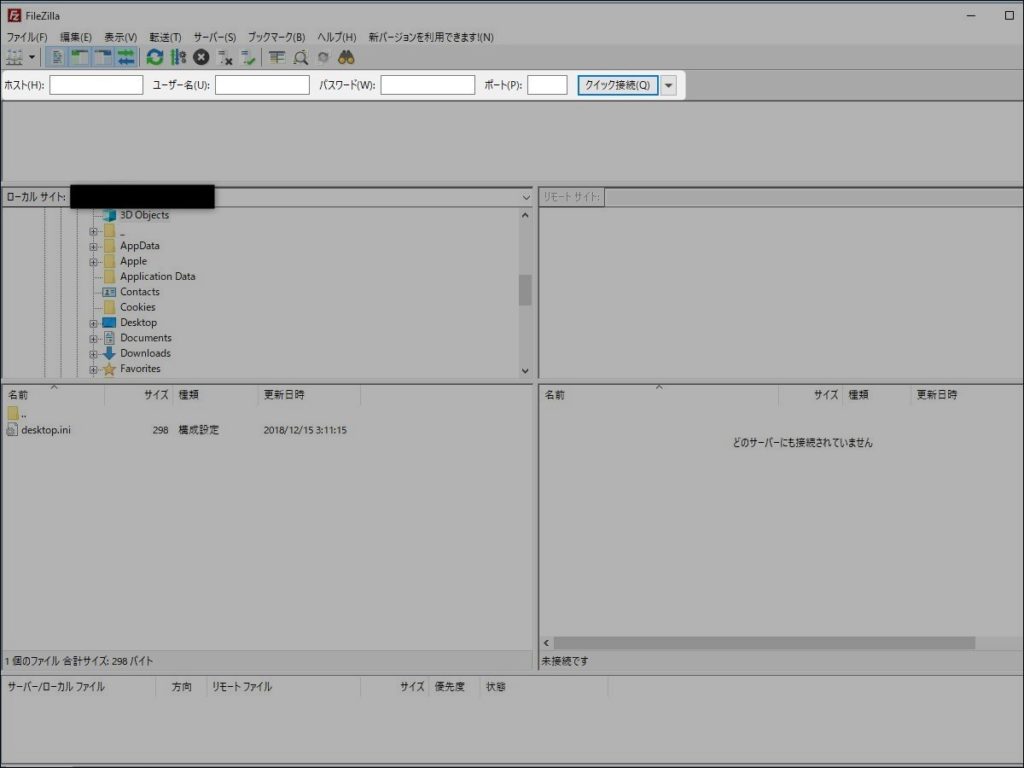
1.「FileZilla」にサーバー情報を入力
画像の部分に下記の情報を入力します
・ホスト:転出元(XFREE)の「サーバーパネル」から、「サーバー情報」をクリックして入った先の「ホスト名」の項目です。
・ユーザー名:新サーバーのユーザー名を入力します。
・パスワード:新サーバーのパスワードを入力します。
サーバーアカウントを設定した際にメールで送られていますので、設定されたメールアドレスをご確認いただけると情報が記載されているはずです。
(未設定の場合、「サーバーパネル」から、「phpmyadmin」などをクリックすると、パスワードの初回登録が表示されるはずです。そちらにユーザー名も記載されています)
2「FileZilla」を使用してバックアップをダウンロード
上記入力後、「クイック接続」をクリック → 成功すると、現在のWordPressのファイルが表示されます。
全て選択してダウンロードしてください。
(あらかじめバックアップ用のフォルダを作成してからそちらにダウンロードすると管理が楽です)
2.SQLのバックアップをとる
1.管理パネルにログイン → 転出したいドメインの「設定」をクリック
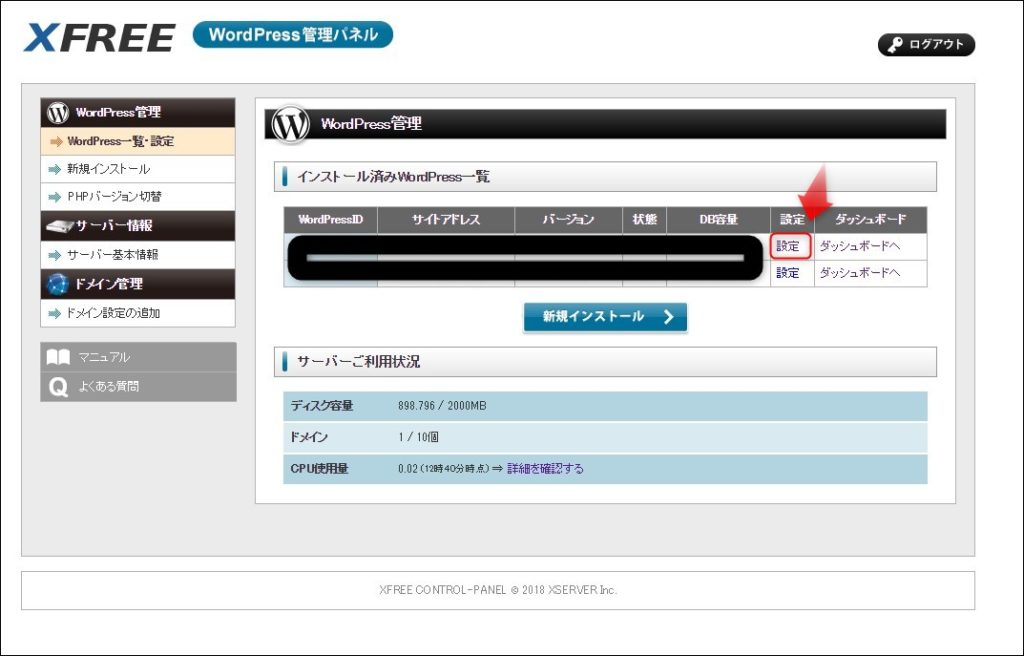
2.データベースの「データベースのバックアップ」をクリック
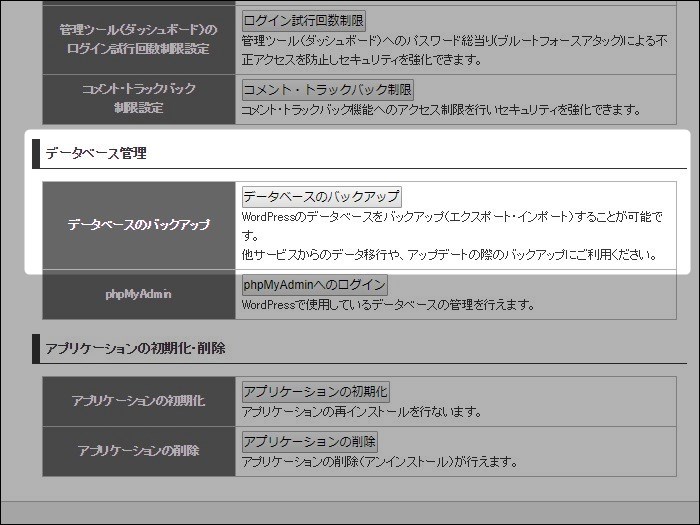
3.「エクスポート実行」をクリック
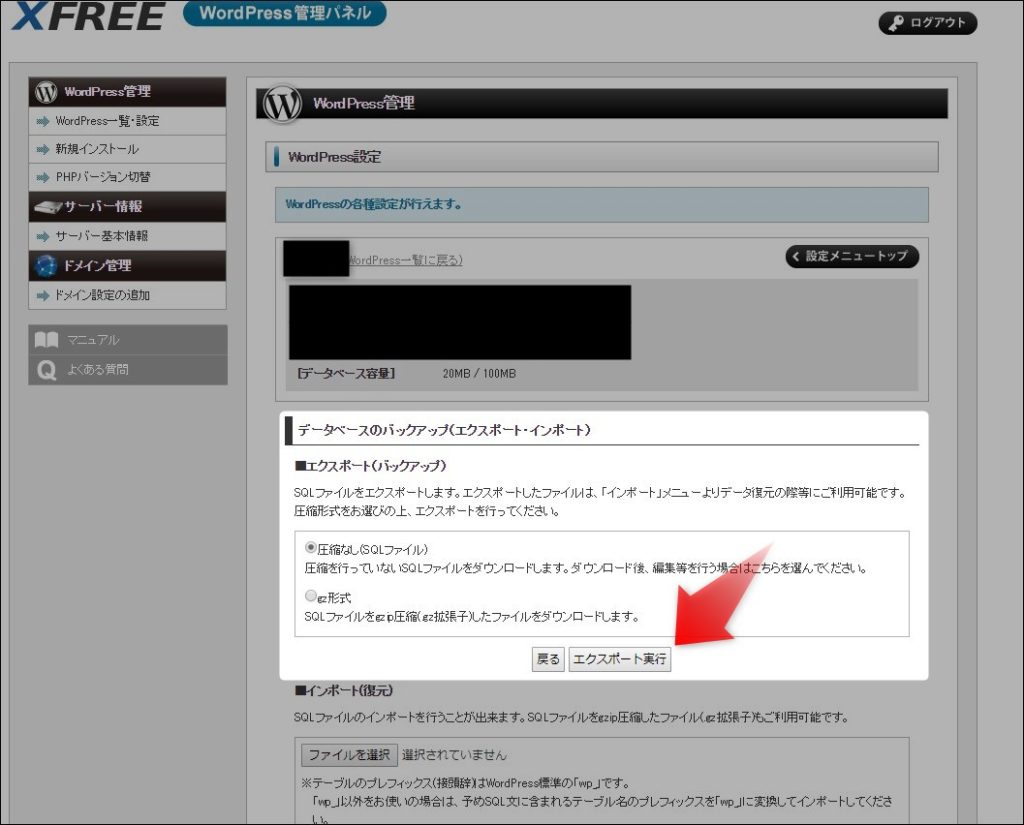
3.新サーバーにバックアップしたファイルを転送
1と同じ手順で、今度は新サーバーのホスト名等を入力して新サーバーに「FileZilla」でアクセスします。
「ご自身のドメイン名のフォルダ>public html」にバックアップしたファイルを全て転送します(ドラッグ&ドロップでいけます)
ただし、転送前に「wp-config.php」を新環境に合わせて少し編集する必要があります。
1.作業前にバックアップしたファイルとは別に移転用のファイルを作成する
バックアップしたファイルに直接書き込むと、あとで障害が発生した時に復旧が楽なのでいちおう行います。
2.「wp-config.php」を下記の情報に更新
define(‘DB_NAME’, ‘新サーバーのデータベース名’);
define(‘DB_USER’, ‘新サーバーのユーザー名’);
define(‘DB_PASSWORD’, ‘新サーバーのユーザー名に設定したパスワード’);
define(‘DB_HOST’, ‘新サーバーのホスト名’);
上記日本語の部分はご自身の環境に合わせて直してください。
新サーバーのデータベース名:「phpmyadmin」の左側に記載
新サーバーのユーザー名:設定時のユーザー名
新サーバーのユーザー名に設定したパスワード:設定時のパスワード
新サーバーのホスト名:「サーバーパネル」の「サーバー情報」内に記載
4.新サーバーにバックアップしたSQLを実行
「サーバーパネル」から「phpmyadmin」をクリックしてご自身のデータベースをクリック → 「インポート」タブを選択してバックアップしたSQLファイルを選択後、実行します。
5.ドメインのネームサーバーを変更
購入したドメイン業者(お名前ドットコムさんなど)のネームサーバーの設定を変更します。
移転先サーバー(Xserver)のサーバーパネルのサーバー情報から、ネームサーバー1からの情報がすべて記載されていますのでそちらをコピペするだけです。
変更が完了するまで、通常24時間くらいかかりますので気長に変更されるまで待ちます。
以上で作業は完了です。



コメントを残す